МФУ SAMSUNG SCX-4220 - инструкция пользователя по применению, эксплуатации и установке на русском языке. Мы надеемся, она поможет вам решить возникшие у вас вопросы при эксплуатации техники.
Если остались вопросы, задайте их в комментариях после инструкции.
"Загружаем инструкцию", означает, что нужно подождать пока файл загрузится и можно будет его читать онлайн. Некоторые инструкции очень большие и время их появления зависит от вашей скорости интернета.
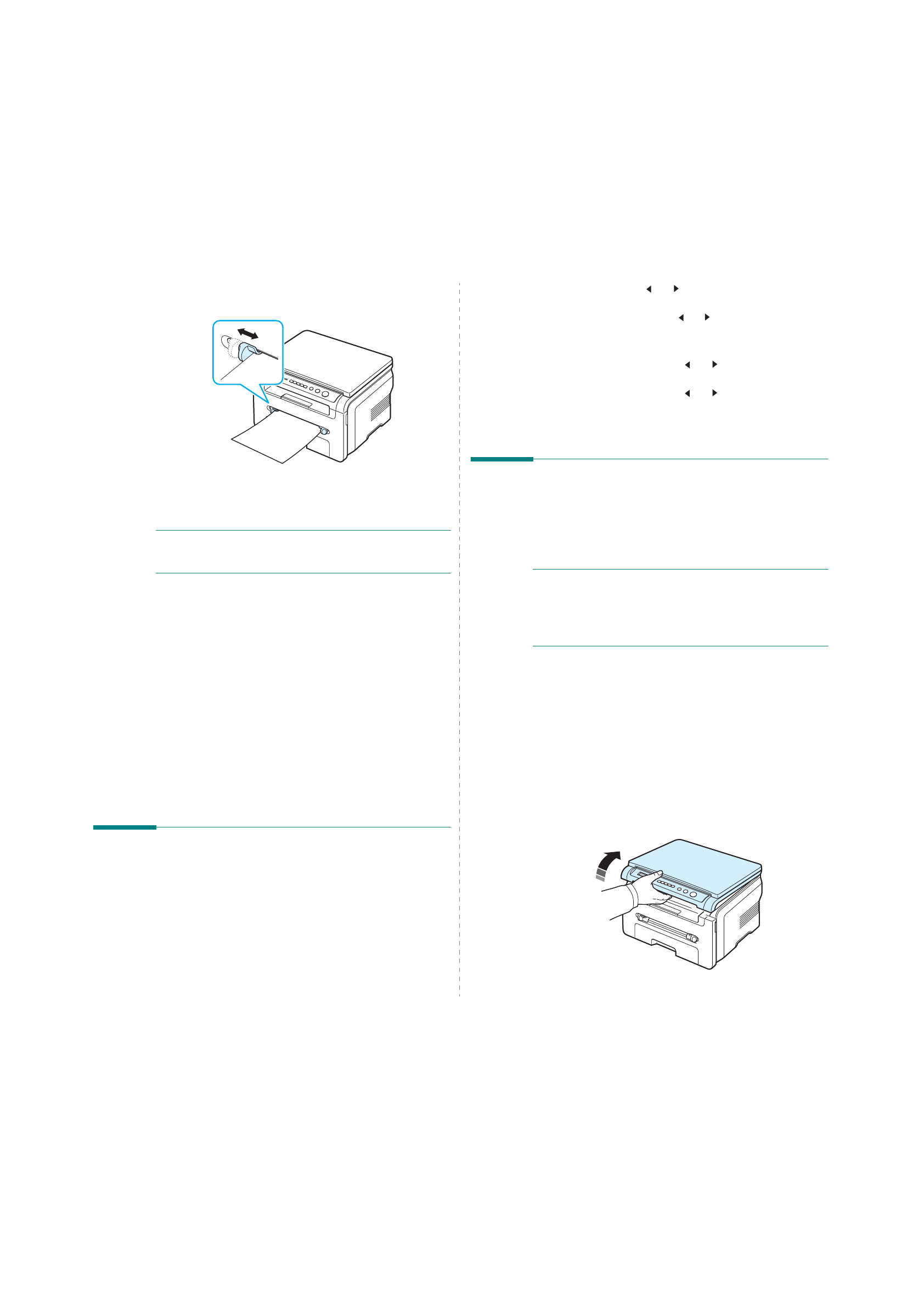
Загрузка
оригиналов
документов
и
бумаги
3.6
2
В
ручном
податчике
направляющие
должны
устанавливаться
по
ширине
листа
так
,
чтобы
не
сгибать
его
.
3
После
загрузки
бумаги
необходимо
задать
ее
размер
и
тип
для
ручного
податчика
.
См
.
на
сведения
о
копировании
или
в
разделе
Программное
обеспечение
–
о
печати
с
компьютера
.
П
Р ИМЕЧАНИЕ
.
Параметры
,
установленные
для
драйвера
принтера
,
переопределяют
параметры
настройки
,
заданные
с панели
управления
.
4
Если
требуется
использовать
заднюю
крышку
,
откройте
заднюю
крышку
.
Советы
по
использованию
ручного
податчика
•
Загружайте
материалы
для
печати
стороной
для
печати
вверх
.
При
этом
лист
следует
подавать
по
центру
ручного
податчика
верхним
краем
вперед
.
•
Никогда
не
загружайте
материалы
для
печати
,
не
соответствующие
рекомендациям
на
Это
может
привести
к
замятию
бумаги
и ухудшению
качества
печати
.
•
При
печати
на
материале
размером
76 x 127
мм
из
ручного
податчика
откройте
заднюю
крышку
,
чтобы
использовать
заднюю
крышку
.
•
Обязательно
открывайте
заднюю
крышку
при
печати
на
прозрачных
пленках
.
В
противном
случае
пленки
могут
порваться
при
выходе
из устройства
.
Выбор
размера
и
типа
бумаги
После
загрузки
бумаги
в
лоток
необходимо
установить
тип
и
размер
бумаги
кнопками
панели
управления
.
Эти
настройки
действуют
в
режиме
копирования
.
При
печати
документов
с
компьютера
размер
и
тип
бумаги
следует
задать
в
приложении
,
используемом
для
печати
с
компьютера
.
1
Нажимайте
кнопку
Меню
,
пока
в
верхней
строке
дисплея
не появится
надпись
Настр
.
бумаги
.
2
Нажмите
кнопку
OK
,
когда
появится
надпись
Размер
бумаги
.
3
Кнопками
прокрутки
(
или
)
выберите
нужный
лоток
и нажмите
кнопку
OK
.
4
Нажимайте
кнопку
прокрутки
(
или
)
для
поиска
используемого
размера
бумаги
,
а
затем
нажмите
кнопку
OK
.
5
Нажмите
кнопку
Назад
для
возврата
на
один
уровень
вверх
.
6
Нажимайте
кнопку
прокрутки
(
или
),
пока
не
появится
надпись
Тип
бумаги
,
и
нажмите
кнопку
OK
.
7
Нажимайте
кнопку
прокрутки
(
или
),
пока
не
будет
найден
используемый
тип
бумаги
,
а
затем
нажмите
кнопку
OK
.
8
Для
возврата
в
режим
ожидания
нажмите
кнопку
Стоп
/
Сброс
.
Выбор
выходного
лотка
В
устройстве
имеются
два
выходных
лотка
:
задняя
крышка
(
лицевой
стороной
вверх
)
и
выходной
лоток
(
лицевой
стороной
вниз
).
Чтобы
использовать
выходной
лоток
,
закройте
заднюю
крышку
.
Если требуется
использовать
заднюю
крышку
,
откройте
заднюю
крышку
.
П
Р ИМЕЧАНИЯ
•
Если
при
выходе
бумаги
через
выходной
лоток
возникают
проблемы
(
например
,
бумага
свертывается
),
попытайтесь
печатать
с
использованием
задней
крышки
.
•
Не
открывайте
и
не
закрывайте
заднюю
крышку
во
время
печати
.
Это
может
вызвать
замятие
бумаги
.
Печать
с
использованием
выходного
лотка
(
лицевой
стороной
вниз
)
Бумага
поступает
в
выходной
лоток
лицевой
стороной
вниз
в
том
порядке
,
в
котором
печатаются
листы
.
Этот
лоток
рекомендуется
для
печати
большинства
документов
.
Если
лист
бумаги
слишком
короткий
,
чтобы
дойти
до
выходного
лотка
,
используйте
модуль
сканирования
.
Использование
модуля
сканирования
1
Поднимите
модуль
сканирования
.
Автоматически
выдвинется
упор
,
поддерживающий
крышку
.
Содержание
- 4 ОДЕР ЖАНИЕ
- 8 Сертификация
- 10 Введение; Специальные
- 11 Вид
- 13 Установка; Поиск
- 14 Свободное
- 15 Загрузка
- 17 Подключение; Включение
- 18 Режим
- 19 Windows
- 22 Поддерживаемые
- 25 Во; ручной
- 26 Печать
- 28 Копирование
- 29 Клонирование; Автоматическое
- 30 Выбор
- 31 Отмена
- 32 Сканирование; Основные
- 33 Картриджи
- 34 Обслуживание
- 35 Чистка
- 36 Перераспределение
- 37 Расходные
- 38 Устранение; ручном
- 40 Сигналы
- 41 Проблемы
- 44 Bb
- 52 КАЗАТЕЛЬ
- 55 INDOWS
- 56 MART; INUX
- 57 СПОЛЬЗОВАНИЕ
- 62 Параметры; Вкладка
- 66 Использование
- 67 Дополнительные
- 71 Совместное
- 73 Изменение
- 74 Удаление
- 76 TWAIN
- 77 Системные
- 80 Окно
- 81 Настройка
- 84 Добавление
- 93 Сайт техники и электроники; Наш сайт
Характеристики
Остались вопросы?Не нашли свой ответ в руководстве или возникли другие проблемы? Задайте свой вопрос в форме ниже с подробным описанием вашей ситуации, чтобы другие люди и специалисты смогли дать на него ответ. Если вы знаете как решить проблему другого человека, пожалуйста, подскажите ему :)









































































































